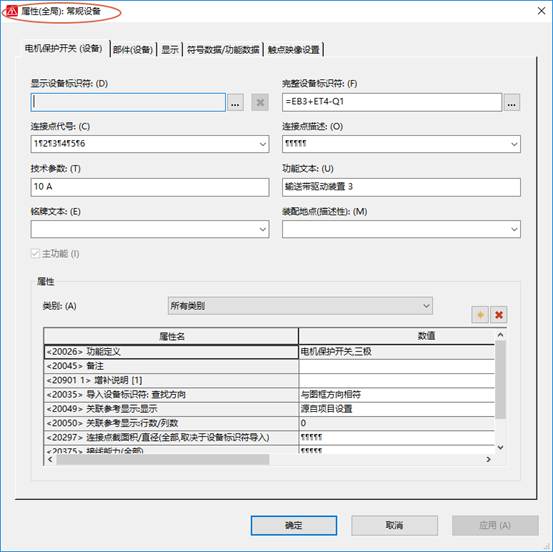第一节:EPLAN介绍及常用设置/共20节
第一节:EPLAN介绍及常用设置/共20节
内容:
EplanP8教程微信公众账号 eplanp8
-
本教程共20节,每节课15分钟左右
-
操作系统为Windows7
-
EPLAN软件版本为2.4
-
需要软件:Office2010或者Office2013
本教程的目的是为了让更多的EPLAN初学者能够快速了解EPLAN使用,能够在尽可能短的时间里将EPLAN这个工具使用在自己的项目实践中,考虑到EPLAN本身内容较多,我们抽取EPLAN在实际设计中使用率较高的一些功能给大家讲解。
希望大家能够通过本教程的学习,能够全面的了解EPLAN,为自己工作效率的提高提供一些帮助。我们还会在后续过程中推出EPLAN ProPanel的基础培训课程以及EPLAN一些相关行业应用实例。
下载地址
百度网盘:http://pan.baidu.com/s/1qWlApU8 密码:plip
文档下载:http://pan.baidu.com/s/1kTrQexT 密码:4oo1
01-EPLAN介绍及常用设置
EPLAN软件介绍
- EPLAN P8:面向电气和自动化工程师的设计和管理软件
- EPLAN Propanel:用于机箱机柜于元器件安装布置的3D仿真软件。
- EPLAN Fluid:面向液压、气动、冷却和润滑系统设计的软件
- EPLAN PPE:应用于仪表,过程设计工程的设计和管理软件
软件授权的选择
第一次打开软件的时候,会弹出如下图界面:

EPLAN授权的范围大小顺序为:Ultimate>Professional+> Professional>Select
下图为EPLAN不同授权所包含的功能:

注意:如果在授权选择界面选择模式菜单下选择始终使用标记的许可,下次再打开软件,授权选择选项卡不再弹出,如果需要重新弹出选择许可对话框,需要按住shift键,鼠标双击EPLAN启动图标
用户菜单组的选择
在选择过授权之后,会有一个选择菜单范围的界面弹出如下图:

不管是第一次使用EPLAN,还是使用EPLAN有一段时间了,都选择专家。
不同菜单范围的区别:
- 初级用户可访问绘制原理图和使用宏及导航器需要的功能。
- 中级用户除此之外还可以使用特定的功能(例如给页编号、导出和导入属性要求、打印附带文档等)。另外可使用数据导入。
- 专家可访问全部功能,即可另外使用工作准备需要的功能(例如进行系统设置、编辑主数据、使用修订和项目选项、使用数据备份)。
注意:如果在选择菜单范围对话框中勾选了不再显示此对话框内容,下次启动软件,该界面不再显示
需要该界面重新弹出,需要在EPLAN软件界面中:菜单->选项->设置->用户 中做如下图设置:

软件界面介绍

- EPLAN软件界面整体分为几个区域:软件标题,菜单栏,工具栏,导航器,图形预览,工作区域,状态栏。

注意:如果不小心关掉了某个工具栏或者导航器,可以通过菜单 视图 工作区域如图,选择默认,然后单击确定
设置选项卡
EPLAN软件中有很多设置选项,在菜单 选项 设置中打开设置选项卡,如下图所示

- 项目:可确定项目的属性,比如电子功能的图形显示或设备标识符的默认格式。
- 用户:可以按照用户指定来设置工作环境,从而使程序的功能可以适合各用户的工作方式。
- 工作站:可确定工作站指定的设置,例如系统消息管理的文件路径。
- 公司:可进行公司指定的设置,以便确定适用于所有已使用工作站的默认设置和企业内的规则。
绘图环境设置
首先,选择 菜单,项目 打开 选择 EPLAN-DEMO打开
然后选择项目中的某一页图纸,打开,会发现工作区域是白色的背景。EPLAN提供了白色,灰色,黑色三种绘图界面。
设置方法如下:
菜单 选项 设置 用户 图形的编辑,2D 颜色设置 选择自己所需要的颜色,如下图。

选项卡内容不能完整显示
对于分辨率为1366*768的笔记本,EPLAN中有些选项卡不能够完全显示,例如:

解决方法:
1.在电脑桌面空白处,鼠标右键,个性化,主题选择windows经典。
2.在电脑任务栏右键属性,将任务栏在屏幕的位置设置为右侧。
安装中文帮助
EPLAN软件从2.2开始,软件安装完成后不带中文帮助,如果需要中文帮助系统,需要手动下载安装。
具体操作方法如下:
- 菜单,帮助,EPLAN DownLoadManager
- 下载安装EPLAN Help zh-CN2.4这个文件


本文来自无锡德慧工业自动化博客 http://blog.sina.com.cn/s/blog_14d5547a10102vqxg.html